
Նույնիսկ ամենաառաջատար գործառնական համակարգերը, որոնցից 10-ը վերաբերում են Windows 10-ը, երբեմն ենթակա են անհաջողությունների եւ անսարքությունների: Նրանց մեծ մասը կարող է վերացվել միջոցներով, բայց ինչ պետք է անեմ, եթե համակարգը շատ վնասվի: Այս դեպքում վերականգնման սկավառակը օգտակար է, եւ այսօր մենք ձեզ կասենք դրա ստեղծման մասին:
Վերականգնման սկավառակներ Windows 10
Հարցվող գործիքը օգնում է այն դեպքերում, երբ համակարգը դադարում է սկսել եւ պահանջում է վերականգնել գործարանի վիճակը, բայց ես չեմ ուզում կորցնել կարգավորումները: Հասանելի է համակարգի վերանորոգման սկավառակի ստեղծում ինչպես USB Drive ձեւաչափով, այնպես էլ օպտիկական սկավառակի ձեւաչափով (CD կամ DVD): Մենք երկու տարբերակ կբերենք, սկսեք առաջինից:USB Drive
Թռչումներն ավելի հարմար են, քան օպտիկական սկավառակները, եւ վերջիններիս սկավառակներն աստիճանաբար անհետանում են համակարգչի եւ նոութբուքի կազմաձեւից, հետեւաբար, ավելի նպատակահարմար կլինի ստեղծել այս տեսակի կուտակիչին վերափոխելու միջոց: Ալգորիթմը հետեւյալն է.
- Առաջին հերթին պատրաստեք ձեր USB Flash Drive- ը. Միացեք համակարգչին եւ պատճենեք դրանից բոլոր կարեւոր տվյալները: Սա անհրաժեշտ ընթացակարգ է, քանի որ սկավառակը ձեւաչափվելու է:
- Հաջորդը, դուք պետք է մուտք գործեք «Կառավարման վահանակ»: Դա կատարելու ամենահեշտ ձեւը «Run» կոմունալ համակարգի միջոցով. Սեղմեք WIN + R համադրությունը, մուտքագրեք կառավարման վահանակի դաշտում եւ կտտացրեք OK:
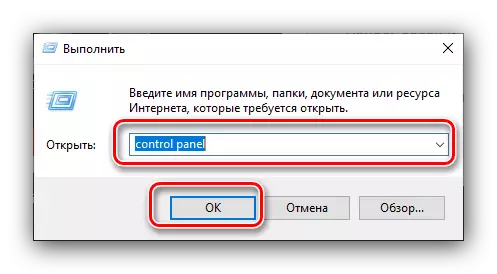
Օպտիկական սկավառակ
DVD- ն (եւ ավելի շատ CD) աստիճանաբար դուրս է գալիս օգտագործման. Արտադրողներն ավելի ու ավելի են տեղադրում համապատասխան սկավառակներ աշխատասեղան համակարգիչներում եւ նոութբուքերում: Այնուամենայնիվ, շատերի համար նրանք մնում են համապատասխան, եւ Windows 10-ում, դեռեւս գործիքակազմ կա օպտիկական լրատվամիջոցներում վերականգնման սկավառակ ստեղծելու համար, թող մի փոքր ավելի բարդ լինի:
- Կրկնեք քայլեր 1-2 մեթոդներ Flash կրիչների համար, բայց այս անգամ ընտրեք «կրկնօրինակում եւ վերականգնում» կետը:
- Նայեք պատուհանի ձախ կողմին եւ կտտացրեք «Ստեղծեք համակարգի վերականգնման սկավառակի» տարբերակը: Պատուհանի գլխում «Windows 7» մակագրության վրա մի ուշադրություն դարձրեք, դա պարզապես պղծում է Microsoft- ի ծրագրավորողներին:
- Հաջորդը, դուք պետք է մաքուր սկավառակ տեղադրեք համապատասխան սկավառակի մեջ, ընտրեք այն եւ կտտացրեք «Ստեղծեք սկավառակը»:
- Սպասեք գործողության ավարտին. Տեղի պահված ժամանակի քանակը կախված է տեղադրված սկավառակի եւ օպտիկական սկավառակի հնարավորություններից:


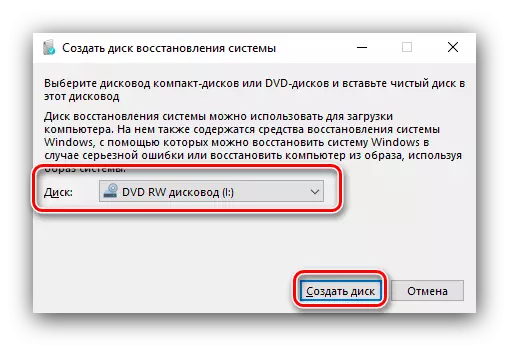
Օպտիկական միջոցի վերականգնման սկավառակի ստեղծումը նույնիսկ ավելի հեշտ է, քան ֆլեշ կրիչի նույն ընթացակարգը:
Եզրակացություն
Մենք վերանայեցինք Windows 10 վերականգնման սկավառակ `USB եւ օպտիկական կրիչների համար: Ամփոփելով, մենք նշում ենք, որ քննարկվող բուժումը ցանկալի է ստեղծել գործառնական համակարգի մաքուր տեղադրումից անմիջապես հետո, քանի որ այս դեպքում անհաջողությունների եւ սխալների հավանականությունը շատ ավելի քիչ է:
